ブラウザのお気に入りをインポートする方法
ブラウザの「設定」メニューから、お気に入りをインポートできます。
お気に入りのエクスポート(バックアップ)方法についてはこちらをご覧ください
Microsoft Edgeをご利用の場合
1.画面右上の[…]→[お気に入り]の順にクリックします。
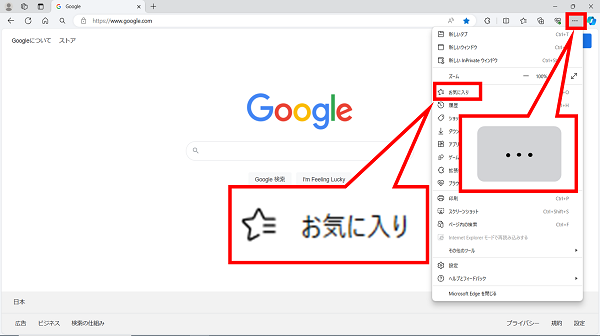
2.「お気に入り」にある[…](その他のオプション)をクリックします。

3.[お気に入りをインポートする]をクリックします。
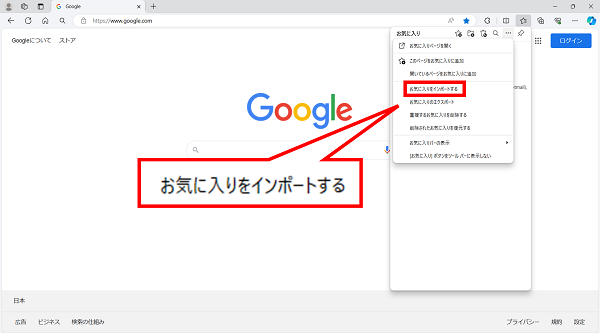
4.[インポートする項目を選択してください]をクリックします。

5.「インポート元」の[V]をクリックし、[お気に入りまたはブックマークのHTMLファイル]をクリックします。

6.[ファイルの選択]をクリックします。

7. エクスポートしていたファイルを選択し、[開く]をクリックします。
※ここでは例として、「ドキュメント」からファイルを選択しています。
※ここでは例として、「ドキュメント」からファイルを選択しています。
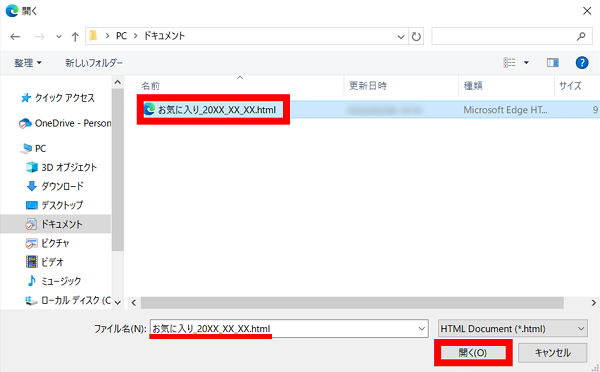
8.[完了]をクリックします。
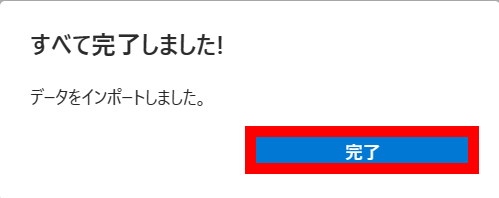
9.画面右上の[…]→[お気に入り]をクリックすると、インポートしたお気に入りが確認できます。

Google Chromeをご利用の場合
1.画面右上の[︙]→[ブックマークとリスト]→[ブックマークマネージャ]の順にクリックします。

2.画面右上の[︙](管理)をクリックします。
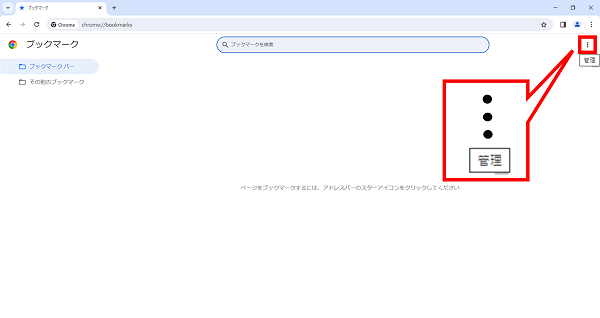
3.[ブックマークをインポート]をクリックします。

4.エクスポートしていたファイルを選択し、[開く]をクリックします。
※ここでは例として、「ドキュメント」からファイルを選択しています。
※ここでは例として、「ドキュメント」からファイルを選択しています。
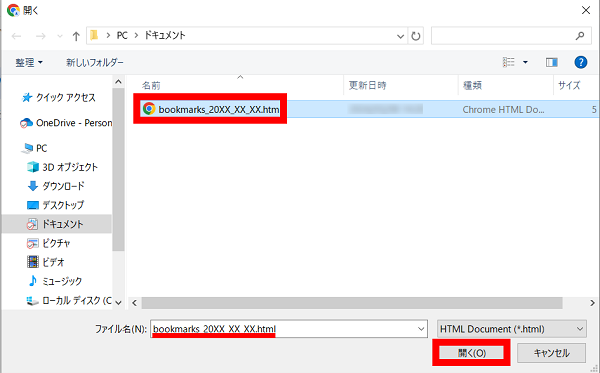
5.画面右上の[︙]→[ブックマークとリスト]の順にクリックすると、インポートしたお気に入りが確認できます。

疑問・問題は解決しましたか?
アンケートへのご協力ありがとうございました。
リモートサポートサービス会員様はチャットでオペレーターに質問できます。
お困りごとが解決できない場合は、下のボタンから是非チャットをご利用ください。
リモートサポートサービス会員様はチャットでオペレーターに質問できます。下のボタンから是非チャットをご利用ください。






